Internet Explorer 10/11には、ひとつのウィンドウで複数のホームページを表示できる「タブ機能」があります。
複数のホームページを表示する場合、複数のウィンドウを開く必要がありません。

スタート画面から起動するInternet Explorerの場合(Windows 8 / Windows 8.1)
複数のタブにホームページを表示する方法は下記のとおりです(インターネットに接続していることが前提になります)。
リンクページを新しいタブで表示する
ページ上にリンクが貼られているページを、別の「タブ」で開くには、次の方法があります。
 +リンクをクリックします。
+リンクをクリックします。- リンクを右クリックして、メニューから[新しいタブでリンクを開く]を選択します。
※(Windows 8)タッチ操作の場合は、リンクを長押しするとメニューが表示されます。
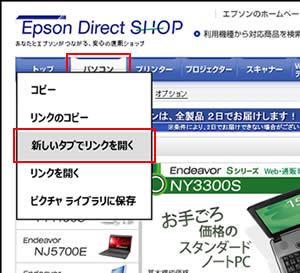
※(Windows 8.1)タッチ操作の場合は、リンクを長押しすると画面下に表示される[新しいタブで開く] をタップします。
をタップします。
新しいタブを開いてからページにアクセスする
画面上で右クリックし、 をクリックして新しいタブを開き、次のいずれかの操作をします。
をクリックして新しいタブを開き、次のいずれかの操作をします。
※タッチ操作の場合は、画面下端または上端からスワイプして をタップし、新しいタブを開きます。
をタップし、新しいタブを開きます。
- アドレスを入力する
- ホームページを検索する
- ピン留めページからホームページを選択する(Internet Explorer 10)
- よくアクセスするサイトからホームページを選択する
- お気に入りからホームページを選択する
<Internet Explorer 10の画面>

<Internet Explorer 11の画面>
※画面デザインは異なる場合があります。
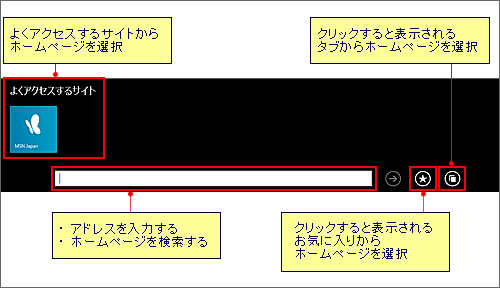
タブで別のページを開く
画面上で右クリックすると、開いているホームページがサムネイル表示されます。サムネイルをクリックすると、表示されるページが切り替わります。
※タッチ操作の場合は、画面下端または上端からスワイプすると、サムネイルが表示されます。
<Internet Explorer 10の画面>
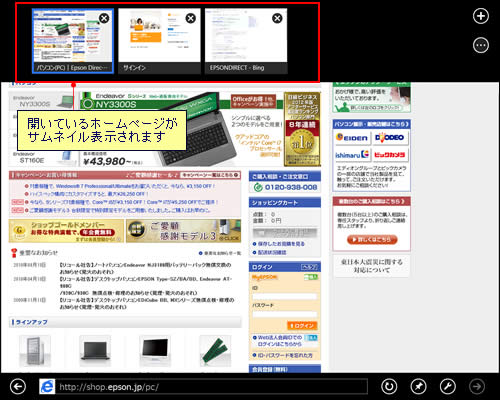
<Internet Explorer 11の画面>
※画面デザインは異なる場合があります。
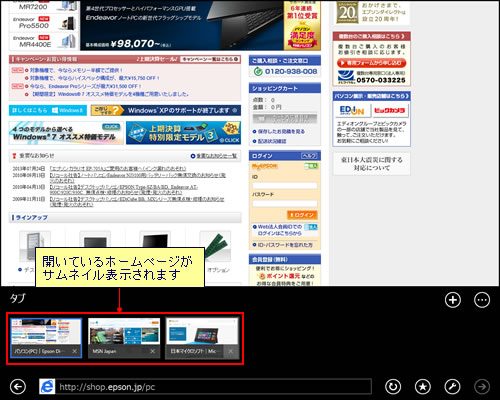
複数のホームページを同時に表示する
<Internet Explorer 10の場合>
複数のページを同時に表示することはできません。Internet Explorerとデスクトップ用Internet Explorerを並べて表示するときは、スナップ機能を使います。
<Internet Explorer 11の場合>
リンクを右クリックし、表示されるメニューから[リンクを新しいウィンドウで開く]を選択すると、2つのホームページを同時に表示できます。ウィンドウの大きさも変更可能です。
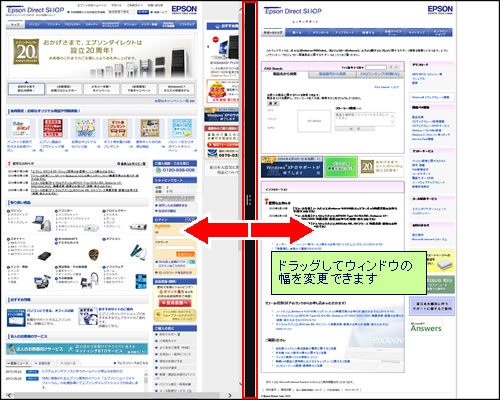
タブを閉じる
<Internet Explorer 10の場合>
タブを閉じるには、画面上で右クリックし、各ページのサムネイルの右上の をクリックします。
をクリックします。
※タッチ操作の場合は、画面下端または上端からスワイプして、各ページサムネイルの右上の をタップします。
をタップします。
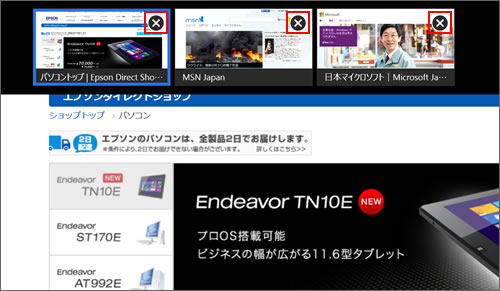
<Internet Explorer 11の場合>
タブを閉じるには、画面上で右クリックし、各ページのサムネイルの右下の をクリックします。
をクリックします。
※タッチ操作の場合は、画面下端または上端からスワイプし、各ページのサムネイルの右下の

をタップします。
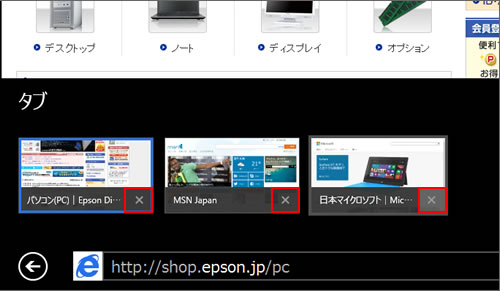
 このページの先頭へ
このページの先頭へ
デスクトップ用Internet Explorerの場合
複数のタブにホームページを表示する方法は下記のとおりです(インターネットに接続していることが前提になります)。
※画面デザインは異なる場合があります。
リンクページを新しいタブで表示する
ページ上にリンクが貼られているページを、別の「タブ」で開くには、次の方法があります。
 +リンクをクリックします。
+リンクをクリックします。- リンクを右クリック(タッチ操作の場合は長押し)して、メニューから[(リンクを)新しいタブで開く]を選択します。
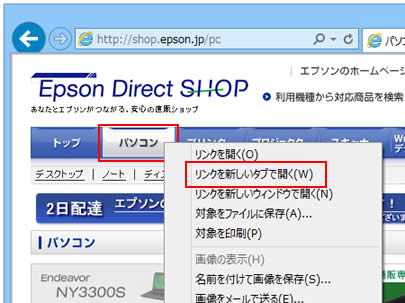
新しいタブを開いてからページにアクセスする
 をクリックして新しいタブを開き、次のいずれかの操作をします。
をクリックして新しいタブを開き、次のいずれかの操作をします。
- アドレスを入力する
- ホームページを検索する
- お気に入りからホームページを選択する
- よくアクセスするサイトからホームページを選択する
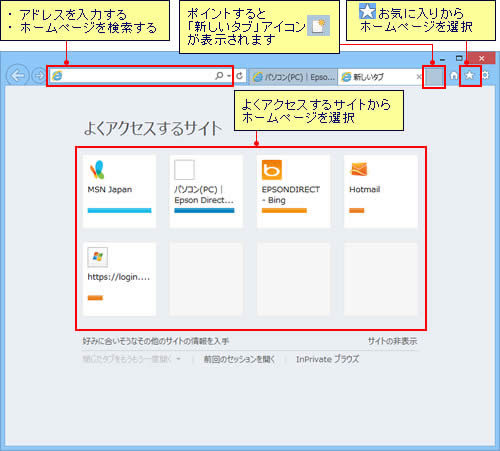
タブで別のページを開く
開いているホームページは、「タブ」にタイトルが表示されます。「タブ」をクリックすると、表示されるページが切り替わります。
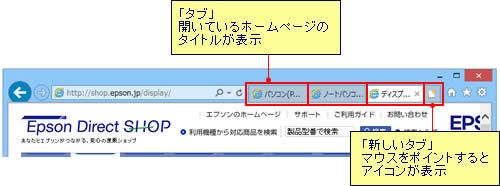
複数のホームページを同時に表示する
タブをクリックしてデスクトップにドラッグすると、新しいウィンドウが開き同時に複数のページを表示できます。
元に戻すには、タブをクリックして元のウィンドウのタブにドラッグします。
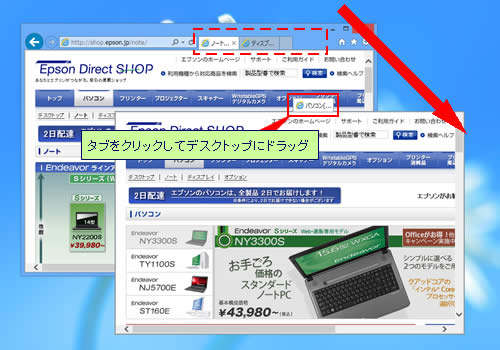
Windows上でページを並べて表示する
Windows上でページを並べて表示したいときは、タスクバーを右クリック(タッチ操作の場合は長押し)し、
表示されたメニューから[ウィンドウを左右に並べて表示]、または[ウィンドウを上下に並べて表示]を選択します。
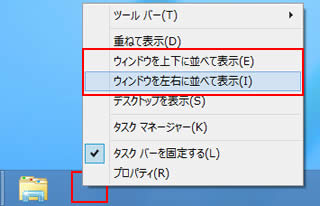
 このページの先頭へ
このページの先頭へ
